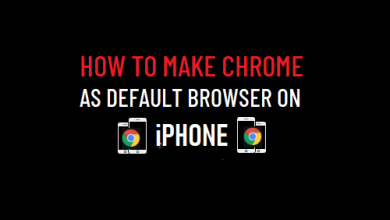Нет резервных копий iCloud, совместимых с версией iOS — как исправить [2022 Update]

[ad_1]
📱⭐
На самом деле это распространенная проблема, с которой сталкиваются многие пользователи, купившие iPhone у такого оператора, как Verizon. Когда вы покупаете устройство у Apple, оно поставляется с предустановленной последней версией iOS. Но операторы связи не обновляют устройства, и вполне вероятно, что iCloud довольно точен, когда сообщает вам, что ваше устройство не обновлено. На вашем устройстве есть ошибка, которая не позволяет вам восстановить устройство из резервной копии, сделанной на устройстве с более старой версией. Итак, если вы получили свое устройство у оператора, а не в магазине Apple, на нем не установлена последняя версия iOS, отсюда и ошибка. К счастью, эту проблему на самом деле довольно легко решить. Читайте дальше, чтобы узнать, как это сделать.
Установите последнюю версию iOS
Чтобы установить последнюю версию iOS, перейдите в «Настройки»> «Основные»> «Обновление программного обеспечения» и установите обновление, которое вы наверняка там найдете. Будьте терпеливы, так как этот процесс может занять несколько минут. Получив последнюю версию iOS, вы можете восстановить устройство из резервной копии iCloud. Эти простые шаги покажут вам, как это сделать.
Шаг 1.: Поскольку вы уже настроили устройство, вам нужно будет стереть все содержимое и данные, чтобы вернуться к экрану настройки. (На самом деле другого пути нет, поскольку Apple не позволит вам восстановить устройство в противном случае.)
Шаг 2.: Следуйте инструкциям на экране настройки, пока не дойдете до экрана «Приложения и данные», на котором вы должны выбрать «Восстановить из резервной копии iCloud».
Шаг 3.: войдите в систему, используя свой Apple ID, и выберите файл резервной копии. Дождитесь завершения процесса восстановления, и вы сможете использовать устройство.

Альтернативное решение: загрузка данных из iCloud на компьютер
Если вы по-прежнему сталкиваетесь с проблемами при восстановлении устройства из резервной копии iCloud, есть способы извлечь данные из резервной копии, а затем перенести их на свой компьютер. Один из лучших способов сделать это — использовать сторонний инструмент, известный как iMyFone D-обратно .
Эта программа позволяет пользователям легко попасть в любой файл резервной копии iCloud и выборочно восстановить данные, которые вы хотите с вашего компьютера на новый iPhone. Эта программа проста в использовании, на 100% надежна и доступна как для пользователей Mac, так и для Windows. Он также совместим со всеми устройствами iOS, работающими под управлением всех версий iOS. В дополнение к поддержке восстановления данных системы Apple, iMyfone D-Back также поддерживает восстановление и синхронизация данных об активности вашего здоровья.
Как использовать iMyFone D-Back для загрузки данных iCloud
Шаг 1.Подготовьте подключение iPhone к компьютеру и выберите статус устройства. Если вы хотите перенести данные на новый iPhone, вам нужно выбрать режим «iPhone в начальной настройке».

Попробуйте бесплатно Попробуйте бесплатно
Шаг 2.Выберите «Восстановить из резервной копии iCloud» в «Приложения и данные», а затем введите Apple ID и пароль, которые вы хотите восстановить из резервной копии данных.

Шаг 3.Выберите данные iCloud, которые вы хотите восстановить. После успешного восстановления резервной копии ваше устройство перезагрузится. Просто продолжайте ждать.

Шаг 4.Вы можете следовать инструкциям на экране, чтобы настроить iPhone. Все данные хранятся в резервной копии iCloud без потери данных, и вы можете проверить их на iMyfone D-Back!

Вывод
Если вы все еще не знаете, как решить проблему «Нет резервных копий iCloud, совместимых с версией iOS», просто попробуйте iMyFone D-обратно! Всего четыре шага, вы можете восстановить свои данные из резервной копии iCloud, недавно выпущенная версия даже поддерживает систему iOS15! Итак, поторопитесь и попробуйте!
Попробуйте бесплатно Попробуйте бесплатно
[ad_2]
Заключение
В данной статье мы узналиНет резервных копий iCloud, совместимых с версией iOS — как исправить [2022 Update]
.Пожалуйста оцените данную статью и оставьте комментарий ниже, ели у вас остались вопросы или пожелания.